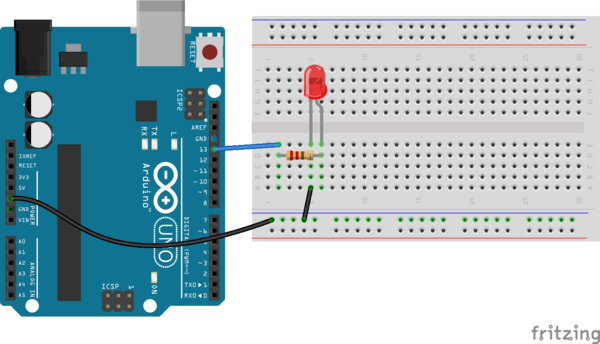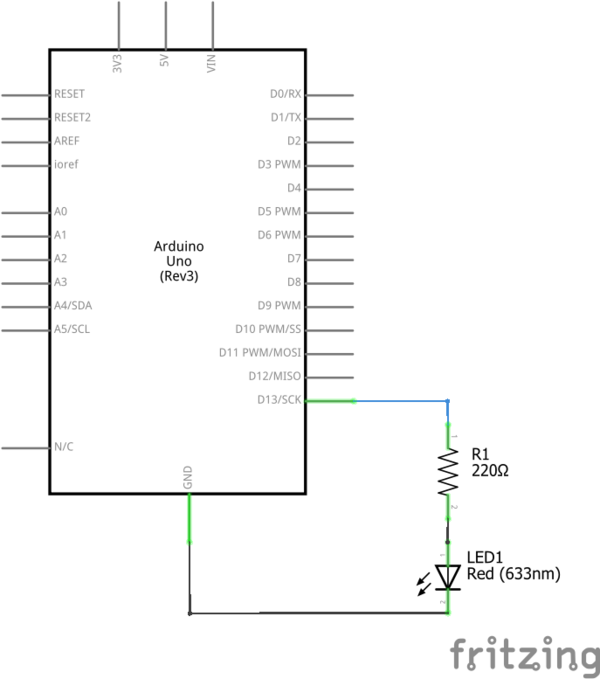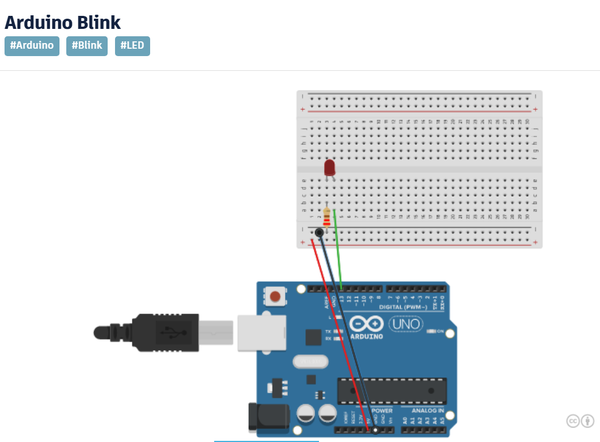LED am Arduino Uno: Unterschied zwischen den Versionen
(Die Seite wurde neu angelegt: „== Anschluss des HC-SR04 an den Arduino == zum Anschluss einer LED an ein Arduino Board wird ein Digital Ausgang und ein Vorwiderstand benötigt. File:…“) |
|||
| (9 dazwischenliegende Versionen von 2 Benutzern werden nicht angezeigt) | |||
| Zeile 1: | Zeile 1: | ||
| − | == Anschluss | + | == Anschluss einer LED an den Arduino == |
| − | + | Zum Anschluss einer [[LED_Leuchtdiode|LED]] an ein Arduino Board wird folgendes benötigt: | |
| + | * [[Arduino Uno]] oder vergleichbares Board | ||
| + | * [[Steckbrett]] | ||
| + | * [[LED Leuchtdiode]] | ||
| + | * 220 Ohm [[Widerstand]]. | ||
| + | |||
| + | |||
| + | '''Hinweis:''' In vielen Tutorials, die man im Internet findet, fehlt der Vorwiderstand für die LED. Mit dem lapidaren Hnweis: auf dem Arduino Board befindet sich bereits ein Widerstand. Das kann man so pauschal nicht sagen, in früheren Boards gab es wirklich einen Widerstand, aber in den aktuellen Boards nicht. Deshalb ist ein Vorwiderstand immer zu empfehlen. | ||
| + | |||
[[File:LED-Arduino_wiring.png|600px|LED Verdrahtung]] | [[File:LED-Arduino_wiring.png|600px|LED Verdrahtung]] | ||
[[File:LED-Arduino_schematic.png|600px|LED Schaltplan]] | [[File:LED-Arduino_schematic.png|600px|LED Schaltplan]] | ||
| + | == Programm für den Arduino == | ||
| − | + | Das Arduino Programm lässt die LED im 1 Sekunden Rhythmus blinken. | |
<syntaxhighlight lang="Arduino"> | <syntaxhighlight lang="Arduino"> | ||
/* | /* | ||
Blink | Blink | ||
| − | |||
| − | |||
| − | |||
| − | |||
| − | |||
| − | |||
| − | |||
| − | + | Schaltet eine LED im Rythmus von einer Sekunde an und aus | |
| − | |||
| − | |||
| − | |||
| − | + | Dieses Beispiel aus dem Fritzing Creator Kit: www.fritzing.org/creator-kit. | |
| − | |||
| − | |||
| − | |||
| − | |||
*/ | */ | ||
| + | int led = 13; // ganzzahlige Variable led wird deklariert | ||
| − | + | void setup() { // die setup()-Methode wird einmal ausgeführt | |
| − | void setup() { | + | pinMode(led, OUTPUT); |
| − | |||
| − | pinMode( | ||
} | } | ||
| − | // | + | void loop() { // die loop()-Methode wird immer wiederholt |
| − | + | digitalWrite(led, HIGH); // schaltet die LED ein | |
| − | digitalWrite( | + | delay(1000); // hält das Programm für 1000 Millisekunden an |
| − | delay(1000); | + | digitalWrite(led, LOW); // schaltet die LED ab |
| − | digitalWrite( | + | delay(1000); // hält das Programm für 1000 Millisekunden an |
| − | delay(1000); | ||
} | } | ||
</syntaxhighlight> | </syntaxhighlight> | ||
| + | |||
| + | == Simulation == | ||
| + | |||
| + | Es gibt eine Simulation für [[TinkerCAD Circuits]]. Hier kann die blinkende LED simuliert werden, inklusive des Arduino Programm. | ||
| + | |||
| + | [[File:Tinkercad-Arduino-Blink.png|600px|Tinkercad Simulation - Arduino Blink]] | ||
| + | |||
| + | |||
| + | [https://www.tinkercad.com/things/hqWC4ElHOyO-arduino-blink| Tinkercad Circuits - Arduino Blink] | ||
| + | |||
| + | [[Kategorie:Elektronik]] | ||
| + | [[Kategorie:Arduino]] | ||
Aktuelle Version vom 22. Februar 2018, 00:04 Uhr
Anschluss einer LED an den Arduino
Zum Anschluss einer LED an ein Arduino Board wird folgendes benötigt:
- Arduino Uno oder vergleichbares Board
- Steckbrett
- LED Leuchtdiode
- 220 Ohm Widerstand.
Hinweis: In vielen Tutorials, die man im Internet findet, fehlt der Vorwiderstand für die LED. Mit dem lapidaren Hnweis: auf dem Arduino Board befindet sich bereits ein Widerstand. Das kann man so pauschal nicht sagen, in früheren Boards gab es wirklich einen Widerstand, aber in den aktuellen Boards nicht. Deshalb ist ein Vorwiderstand immer zu empfehlen.
Programm für den Arduino
Das Arduino Programm lässt die LED im 1 Sekunden Rhythmus blinken.
/*
Blink
Schaltet eine LED im Rythmus von einer Sekunde an und aus
Dieses Beispiel aus dem Fritzing Creator Kit: www.fritzing.org/creator-kit.
*/
int led = 13; // ganzzahlige Variable led wird deklariert
void setup() { // die setup()-Methode wird einmal ausgeführt
pinMode(led, OUTPUT);
}
void loop() { // die loop()-Methode wird immer wiederholt
digitalWrite(led, HIGH); // schaltet die LED ein
delay(1000); // hält das Programm für 1000 Millisekunden an
digitalWrite(led, LOW); // schaltet die LED ab
delay(1000); // hält das Programm für 1000 Millisekunden an
}Simulation
Es gibt eine Simulation für TinkerCAD Circuits. Hier kann die blinkende LED simuliert werden, inklusive des Arduino Programm.